Oglas
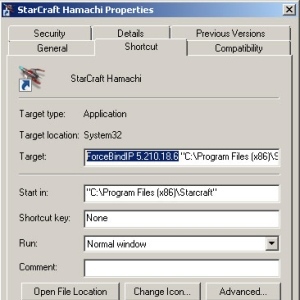 U svom domu imam nekoliko različitih uređaja za koje je potrebna stalna veza s Internetom. Mnogi ti isti uređaji izbacuju konstantnu propusnost. Kao netko tko pokušava uravnotežiti život osobnog računanja, igranja i poslovanja (prvenstveno) putem radne površine, teško je preletjeti. Morate pauzirati sve što radim kako bih postigao dosljedan ping tijekom igranja jednako je neugodno kao što ne mogu pouzdano preuzeti torrente dok igrate igru. Prvi svjetski problemi, zar ne?
U svom domu imam nekoliko različitih uređaja za koje je potrebna stalna veza s Internetom. Mnogi ti isti uređaji izbacuju konstantnu propusnost. Kao netko tko pokušava uravnotežiti život osobnog računanja, igranja i poslovanja (prvenstveno) putem radne površine, teško je preletjeti. Morate pauzirati sve što radim kako bih postigao dosljedan ping tijekom igranja jednako je neugodno kao što ne mogu pouzdano preuzeti torrente dok igrate igru. Prvi svjetski problemi, zar ne?
Ako imate dvije internetske veze koje se mogu povezati s istim uređajem, bilo da su to dvije bežične veze, dvije ethernet portova ili kombinacije oba, možete uravnotežiti opterećenje između aplikacija pomoću besplatnog i jednostavnog alata koji se pokreće putem naredbe crta.
ForceBindIP omogućava vezanje bilo koje Windows aplikacije na određeno mrežno sučelje, tako da kada pokrenete tu aplikaciju, koristit će propusnost dodijeljenu toj određenoj mreži veza. To znači da konačno možete preuzeti ogromne datoteke tijekom igranja online igara, a da pritom ne doživite visoku kašnjenje.
ForceBindIP se reklamira kao za NT / 2000 / XP / 2003, ali je za mene dobro funkcionirao na Windows 7. Ako imate 32-bitnu verziju, program će se instalirati na % WINDIR% \ system32. 64-bitni operativni sustavi prikazat će instalaciju % WINDIR% \ SysWOW64.
Za upotrebu ForceBindIP trebat će vam lokalna IP adresa ili GUID mrežnog sučelja. Evo kako možete pronaći svoj lokalni IP.
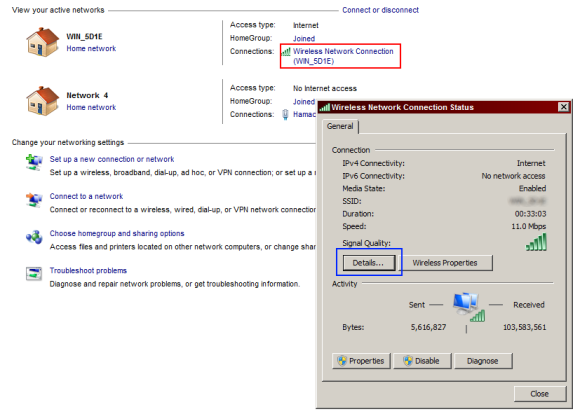
Dođite do odjeljka Centar za mrežu i dijeljenje putem svoje upravljačke ploče. Prvo kliknite crveno područje, a zatim kad se pojavi ono plavo. Vidjet ćete sljedeće.
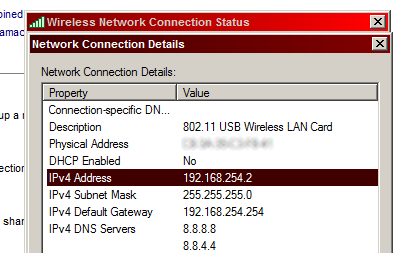
Ovo je vaš lokalni IP. Ako želite iz nekog razloga koristiti GUID sučelja, postupak je malo teži. Preporučujem upotrebu statičke lokalne IP adrese jer to postupak znatno olakšava.
A sad recimo da sam se trebao povezati s drugom mrežom putem etherneta (što bi imalo prednost nad tom bežičnom vezom). Međutim, želim pokrenuti Chrome putem svoje bežične internetske veze. Ne isključujte iz svoje bežične mreže. Ostanite povezani, a zatim u naredbeni redak pokrenite sljedeće:
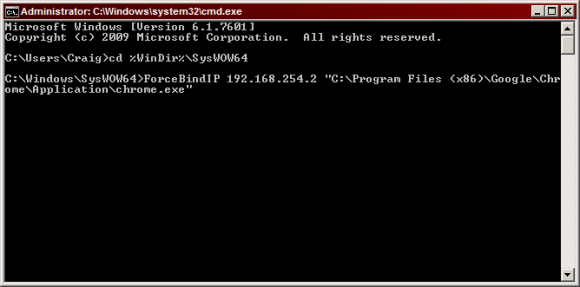
Nakon što pritisnete Enter, započet će se željeni proces koji će se odvijati kroz mrežno sučelje povezano s tim IP-om. Vrlo je važno zatvoriti sve staze s razmakom u njima (što znači svaku aplikaciju u mapama programskih datoteka) u navodnicima. Ako vam treba dokaz efikasnosti toga, možete pokrenuti takav program AdapterWatch za pregled dolaznih / odlaznih više mrežnih sučelja.
ForceBindIP se može koristiti na više načina za stvaranje pametnih i automatiziranih načina za trajno pokretanje određenih aplikacija kroz određeno mrežno sučelje. Na primjer, možete koristiti program poput Upravljačka ploča za pokretanje za uređivanje naredbi i parametara za skrivene stavke pokretanja. Na taj način možete forsirati programe putem mrežnog sučelja pri pokretanju sustava Windows.
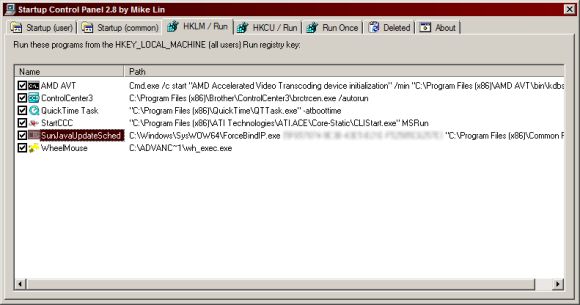
Također možete stvoriti prečace na radnoj površini pomoću ForceBindIP.
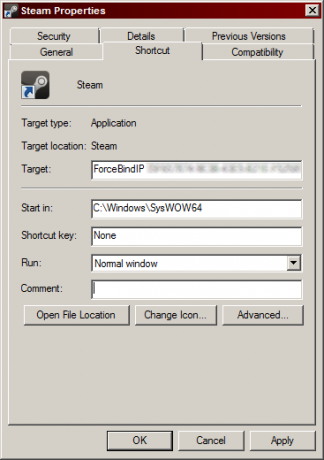
Čak sam i otišao do postavljanja stavki kontekstnog izbornika kako bi mi se jednostavno omogućilo pokretanje bilo koje aplikacije kroz određeno sučelje, što možete naučite raditi ovdje. Posebna zahvala suradnicima na StackExchange-u na pomoći u tome!
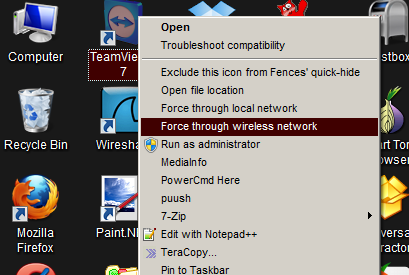
ForceBindIP je fenomenalna, jedinstvena aplikacija koja me spasila na vrlo mnogo načina i učinila moje internetsko iskustvo mnogo bržim i manje bolnim. Nakon dugog traženja rješenja poput ovoga uspio sam ga pronaći ovaj tjedan i to je pravi dar. Ako imate problema sa prisiljavanjem ForceBindIP-a, pošaljite mi komentar i ja ću vam pomoći.
Craig je web poduzetnik, pridruženi trgovac i bloger sa Floride. Još zanimljivih stvari možete pronaći i ostati u kontaktu s njim na Facebooku.


